XP系统优化超简单实用版
XP操作系统优化精华 让系统跑得更快

XP操作系统优化精华让系统跑得更快系统优化是电脑高手永远的追求目标,但是"盲目'的对电脑进行优化,甚至通过"变态'的改造来提升性能,事实上性能不仅没提升,反而占用了系统更多的资源。
网上关于windows xp 操作系统的优化技巧非常泛滥,很多用户不知作何选择,为此,我精选了一些有用的WinXP 操作系统优化精髓,希望对你的电脑优化有点不知,大家一起来看看吧.清除注册表内不用的DLL文件:在〔开始〕\〔运行〕\键入〔Regedit〕\〔HKKEY_LOCAL_MACHINE〕\〔SOFTWARE〕\〔Microsoft〕\〔Windows〕\〔CurrentVersion〕\〔Explorer〕增加一个机码〔AlwaysUnloadDLL〕默认值为〔1〕如默认值设定为〔0〕则代表停用此功能加快宽频连接速度:在〔开始〕\〔运行〕\键入〔regedit〕\在〔HKEY_LOCAL_MACHINE〕\〔SOFTWARE〕\〔Policies〕\〔Microsoft〕\〔Windows〕增加一个名为〔Psched〕的机码在〔Psched〕右面窗口增加一个Dword 值〔NonBestEffortLimit〕数值数据为〔0〕『仅适用用Windows XP 家用版本』加快菜单显示速度:在〔开始〕\〔运行〕\键入〔Regedit〕\〔HKEY_CURRENT_USER〕\〔Control Panel〕\〔Desktop〕\将字符串值〔MenuShowDelay〕的数值数据更改为〔0〕调整后如觉得菜单显示速度太快而不适应者可将〔MenuShowDelay〕的数值数据更改为〔200〕重新启动生效。
关闭启动时加载不需要的程序:如开机时有太多的程序要运行会影响开机的速度,先检查哪些些档案会在开机时运行,在〔开始〕\〔运行〕\键入〔msconfig〕\选〔启动〕在启动内的程序是代表开机时要运行的程序,如需暂时停止运行某些程序便取消在〔□〕的〔X〕符号便可,如想恢复开机时运行此程序在〔□〕内加回〔X〕符号便可。
XP系统怎么优化

XP系统怎么优化电脑安装的东西越多,速度就会越慢,注册表和及电脑的垃圾文件会严重影响电脑的速度。
那么XP系统怎么优化呢?就让店铺来告诉大家XP系统优化的方法吧,希望可以帮助到大家。
XP系统优化方法1、加快开机及关机速度在[开始]-->[运行]-->键入[Regedit]-->[HKEY_CURRENT_USER]-->[Control Panel]-->[Desktop],将字符串值[HungAppTimeout]的数值数据更改为[200],将字符串值[WaitToKillAppTimeout]的数值数据更改为1000.另外在[HKEY_LOCAL_MACHINE]-->[System]-->[CurrentControlSet]-->[Control],将字符串值[HungAppTimeout]的数值数据更改为[200],将字符串值[WaitToKillServiceTimeout]的数值数据更改1000.2、自动关闭停止响应程序在[开始]-->[运行]-->键入[Regedit]-->[HKEY_CURRENT_USER]-->[Control Panel]-->[Desktop],将字符串值[AutoEndTasks]的数值数据更改为1,重新启动即可。
3、清除内存内被不使用的DLL文件在[开始]-->[运行]-->键入[Regedit]-->[HKKEY_LOCAL_MACHINE]-->[SOFTWARE]-->[Microsoft]-->[Windows]-->[CurrentVersion],在[Explorer]增加一个项[AlwaysUnloadDLL],默认值设为1。
注:如由默认值设定为[0]则代表停用此功能。
4、加快宽带接入速度(1)家用版本:在[开始]-->[运行]-->键入[regedit]-->在[HKEY_LOCAL_MACHINE]-->[SOFTWARE]-->[Policies]-->[Microsoft] -->[Windows],增加一个名为[Psched]的项,在[Psched]右面窗口增加一个Dword值[NonBestEffortLimit]数值数据为0。
xp系统优化设置

xp系统优化设置通过一些设置可以把系统优化的更加流畅!下面是小编整理的xp 系统优化设置,希望对你有帮助!一、硬件优化设置◆1、内存性能优化WindowsXP中有几个选项可以优化内存性能,它们全都在注册表下面位置:HKEY_LOCAL_MACHINESYSTEMCurrentControlSetControlSession ManagerMemoryManagement1)禁用内存页面调度(PagingExecutive)XP会把内存中的片断写入硬盘,我们可以阻止它这样做,让数据保留在内存中,从而提升系统性能。
256M以上内存才使用这个设置。
把“DisablePagingExecutive”的值从0改为1就可以禁止内存页面调度了。
2)提升系统缓存必须有256M以上的内存,才激活它。
把LargeSystemCache键值从0改为1,一般来说,这项优化会使系统性能得到相当的提升,但也有可能会使某些应用程序性能降低。
3)输入/输出性能内存大于256M才更改这里的值,这个优化只对server(服务器)用户才有实在意义,它能够提升系统进行大容量文件传输时的性能。
建一个 DWORD(双字节值)键值,命名为IOPageLockLimit,数值设8M-16M字节之间性能最好,具体设什么值,可试试哪个值可获得最佳性能。
这个值是用字节来计算的,比如你要分配12M,就是12×1024×1024,也就是12582912。
◆2、关掉不用的设备在设备管理器中,将PCMCIA卡、调制解调器、红外线设备、打印机端口(LPT1)或者串口(COM1)等不常用的设备停用,在要停用设备属性对话框中的“常规”选项卡中选择“不要使用这个设备(停用)”。
当需要使用这些设备时再从设备管理器中启用它们。
◆3、启动硬盘/光驱DMA模式“系统属性”-“硬件”-“设备管理器”,在设备列表中选择“IDEATA/ATAPI控制器”,双击“主要IDE通道”或“次要IDE通道”,在其属性对话框的“高级设置”选项卡中检查DMA模式是否已启动,一般来说如果设备支持,系统就会自动打开DMA功能,如果没有打开可将“传输模式”设为“DMA(若可用)”(在BIOS里也应该要先设为支持DMA)。
教你怎样电脑优化xp系统的方法

教你怎样电脑优化xp系统的方法作者: 雨文联系方式:594053289一.首先我们来优化一下系统属性:1.右击“我的电脑”→点“属性”→在弹出的“系统属性”窗口里,点选上边菜单栏的“硬件”→再点选下边“设备管理器”→在“设备管理器”窗口里点IDE ATA/ATAPI 控制器前的加号→在主要IDE通道上双击→在“主要IDE通道属性”窗口里点选“高级设置”→设备0或设备1里把设备类型框里是自动检测的都改为“无”→确定。
再点其他的主要或次要IDE通道,把里边高级设置里的设备0或设备1的自动检测项都改为“无”,这样就可以在开机时不让系统搜索排线无用端口,加速开机速度。
2.回到系统属性窗口,这里我们点选上边菜单栏的“高级”→性能/设置→在视觉效果/调整为最佳性能→在“在窗口和按钮上使用视觉样式、在文件夹中使用常见任务、在桌面上为图标标签使用阴影”三项打上勾→应用→确定,这样既能看到漂亮的蓝色界面,又可以加快速度。
这样就关闭了系统属性中的特效,这是简单有效的提速良方。
3.然后回到系统属性窗口,这里我们点选上边菜单栏的“系统还原”,选择“在所有驱动器上关闭系统还原”,这样既可以提高速度,又能节省硬盘空间。
4.下来我们点选“自动更新”→选“有可用更新时通知我,但是不要自动下载或安装更行”→应用,因为系统的自动更新下载速度比不上360等第三方软件下载安装更新速度快,我们最好自己用360下载安装XP系统的更新补丁。
5.下来点选“远程”→取消“允许从这谈计算机发送远程协助邀请”和“允许用户远程连接到此计算机”两项前边的勾选→点“应用”,这样就可能减少黑客利用远程对我们电脑的一些控制的可能。
二.下来我们来优化系统启动项:开始→运行→msconfig→弹出窗口里点“启动”→把里边除过输入法,杀毒软件和一些硬件的驱动加载项留下外其他的第三方软件的自启动前的勾都去掉→点“应用”→点“关闭”→点“退出而不重新启动”。
这样就禁用了一些自启动项,加速XP系统启动速度。
XP真正有效的十步优化

XP真正有效的十步优化以下是本人认为XP真正有效的十步优化,经过事实验证,确实可有效提高系统启动速度与运行效率,如果之前没有进行过此类优化,则只需1小时,可至少提高性能20%一、BIOS的优化进入“Advanced BIOS Features”选项,在“First Boot Device”选项,把“Floppy”改为“Harddisk”,直接从硬盘启动,把“Boot Up Floppy Seek”改为“Disabled”,关闭启动时对软驱的检测。
进入“Advanced Chipset Features”选项,如果主板上有板载网卡,而你又不用宽带的话,把“On Board LAN”改为“Disabled”。
如果有“Quick POST”选项,则设为“Enabled”如此一来,可以加快启动1.5秒以上二、系统硬件的优化启动系统,右击“我的电脑”,选“属性”。
切换到“硬件”选项卡,单击“设备管理器”,展开“IDE A TAA TAPI控制器”,把“主要IDE通道”和“次要IDE通道”里的“高级设置”下的“传送模式”都设为“DMA(若可用)”此步可加速系统1倍(若原先不是DMA模式下)三、页面文件(PF)的设置右击“我的电脑”,选“属性”。
切换到“高级”选项卡,单击性能下的“设置”,单击“虚拟内存”下的“更改”,选择“自定义大小”,如果内存是256MB,则最大值和最小值都设为256MB或512MB,如果内存是512MB,则最大值和最小值都设为256MB,如果大于512MB,则设为无分页文件,单击“设置”保存此步可部分提高系统速度与稳定性四、关闭错误报告错误报告是微软在XP里提供的功能,但如果你用的不是正版,那么就毫无用处,可以关闭。
方法是:右击“我的电脑”,选“属性”。
切换到“高级”选项卡,单击“错误报告”,选“禁用错误汇报”此步对系统性能提升不大,但可避免一些系统错误后烦人的东西。
五、关闭系统还原系统还原对于系统本身是非常有用的,但对于其他盘内的个人数据则没什么意义,反而侵占了不必要的磁盘空间,可以关闭。
xp系统简易优化
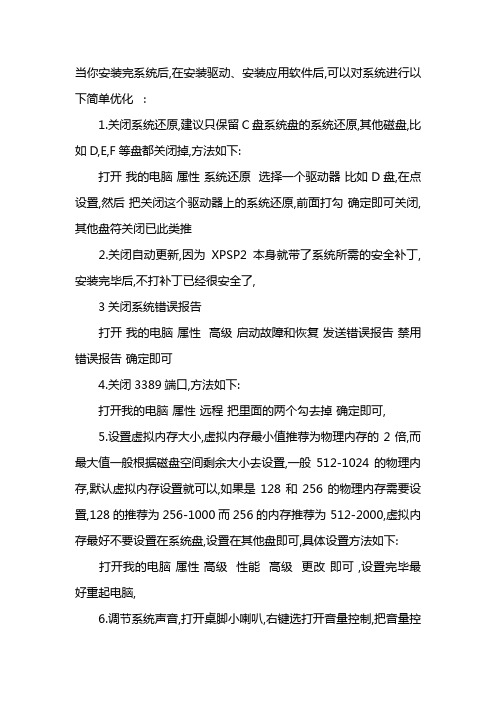
当你安装完系统后,在安装驱动、安装应用软件后,可以对系统进行以下简单优化:1.关闭系统还原,建议只保留C盘系统盘的系统还原,其他磁盘,比如D,E,F等盘都关闭掉,方法如下:打开我的电脑属性系统还原选择一个驱动器比如D盘,在点设置,然后把关闭这个驱动器上的系统还原,前面打勾确定即可关闭,其他盘符关闭已此类推2.关闭自动更新,因为XPSP2本身就带了系统所需的安全补丁,安装完毕后,不打补丁已经很安全了,3关闭系统错误报告打开我的电脑属性高级启动故障和恢复发送错误报告禁用错误报告确定即可4.关闭3389端口,方法如下:打开我的电脑属性远程把里面的两个勾去掉确定即可,5.设置虚拟内存大小,虚拟内存最小值推荐为物理内存的2倍,而最大值一般根据磁盘空间剩余大小去设置,一般512-1024的物理内存,默认虚拟内存设置就可以,如果是128和256的物理内存需要设置,128的推荐为256-1000而256的内存推荐为512-2000,虚拟内存最好不要设置在系统盘,设置在其他盘即可,具体设置方法如下: 打开我的电脑属性高级性能高级更改即可,设置完毕最好重起电脑,6.调节系统声音,打开桌脚小喇叭,右键选打开音量控制,把音量控制和波形调到最大,并把cd唱机和线路输入两个静音打勾(减少噪音)7.减少开机启动项.设置方法如下:开始运行msconfig回车,启动,勾选杀毒软件,防火墙,输入法。
其他的勾都去掉,确定,关闭,退出不重起电脑。
注意:杀毒软件瑞星是rav开头的,金山是kav开头的,江民也可能是kv开头的,麦咖啡的是shstat开头的,诺顿的VPTRAY还不清楚,好象是N开头的,kavsvce.exe是卡巴斯基。
防火墙,rfw开头的是瑞星防火墙,kfw可能是金山的。
输入法98/me/2000输入法是internat,XP/2003输入法是ctfmon8.给本地连接设置IP和子网,来加快开机速,(局网设置稍微不同)方法如下:网上邻居属性本地连接属性TCP/IP协议属性选手动分配IP:192.168.0.1子网:255.255.255.0确定,确定,重起电脑, 9.调大刷新频率,CRT显示器建议刷新频率为85,而液晶显示器建议设置为75具体设置方法如下:打开桌面属性设置高级监视器刷新频率设置就可以了,10、改变我的文档的默认路径!这样做的优点是:避免系统盘资源紧张,重做系统后,保存在我的文档里的东西不会因为为备份而丢失!11.移动IE临时文件夹打开IE选项对话框点移动文件夹,就可以把文件移动到你想要的地方了!这样做的好处是:IE产生的临时文件是相当大的,如果你的系统盘不够大的话,很可能拖慢系统!12.删除多余的输入法右键单击任务栏图表,选设置。
XP系统优化超简单实用版
XP系统优化超简单实用版1.关闭计算机时自动结束任务:在关机的时候,有时会弹出讨厌的对话框,提醒某个程序仍在运行,是否结束任务。
其实完全可以通过一点点修改让Windows自动结束这些仍在运行的程序。
在注册表中打开HKEY_CURRENT_USER\Control Panel\Desktop 目录,把里面的AugoEndTasks键值改为12.关掉快速切换用户功能WIN XP的一个引人注目的功能叫做“快速切换”这个功能为许多用户在同一时间使用电脑提供了可能但是这项功能也要消耗一定量的内存如果你的内存是64M WIN XP安装的时候就会自动禁止这项功能~对于128M的用户也会有点吃不消所以建议还是关掉吧~ 方法控制面板→用户帐户→更改用户登陆或注销方式去掉使用快速用户切换就可以了~3.加快菜单显示速度打开注册表编辑器,找到HKEY_CURRENT_USER\Control Panel\Desktop,将其下的MenuShowDelay 项(400)改为:0,你的菜单将会出乎意料地快4.删除系统备份XP系统会自动记录一些硬件配置和注册表关键信息其实我们完全不需要这样当系统崩溃的时候我们完全可以用事先备份好多GHOST来恢复系统删除系统文件备份开始→运行→输入sfc.exe/purgecache 回车(节约300MB+呢~)同上是XP系统备份的驱动程序删除驱动备份windows\drivercache\i386目录下的Driver.cab文件(73mb)系统自动备份的*.dll文件我们一般可以删除掉他删掉\WINDOWS\system32\dllcache下文件(减去200--300mb)(这是备用的dll文件,只要你拷贝了安装文件,完全可以这样做。
既然这样删你没话说)5.删除WINDOWS XP帮助文件XP系统附带了很详细删除帮助文件,帮助你更好的了解XP系统的各种新的功能和配置使你能更好的(如果你对WINDOWS还不了解那请不要删除帮助文件)6.系统变量设置把我的文档、IE的临时文件夹都转到其他盘(分区)。
XP全面系统优化
XP全面系统优化一、系统属性中的项目∶鼠标右健单击桌面上的“我的电脑”,选择“属性”,打开“系统属性”对话框1.关闭系统还原找到系统还原选项,如果你不是老噼里啪啦安装一些软件(难道你比我还厉害),你也可以去掉,这样可以节省好多空间。
将“在所有盘中禁用系统还原”前面的囗中打钩,点击“应用”。
2. 去掉“更新”选项:对于大多数的用户来说,Windows XP的Windows Update功能似乎作用不大,多数程况下,补丁越多系统越慢,我们可以去掉它,操作步骤如下:点击“自动更新”选项卡,将“保持我的计算机最新”前面的囗内的勾取消,然后点击“应用”。
3. 打开DMA传输模式∶选“硬件”选项卡,定“设备管理器”在设备管理器里展开“IDE ATA/ATAPI 控制器”前面的“+”号,可看到“主要通道”和“次要通道”,右键点击“主要通道”或“次要通道”,选属性,在属性窗口中点“高级”选项卡,将所有的传送模式都设定为“使用DMA(若用的)”,系统就会自动打开DMA支援(在BIOS里也应该要先设为支援DMA),然后点击“确定”。
4.为IRQ中断请求排优先次序为IRQ中断请求排优先次序计算机的每一个主要部件都设了个IRQ中断号。
这里就是要通过修改每个IRQ请求的优先次序达到优化目的。
这里主要的优化对象是系统/CMOS实时钟,它通过主板来提升性能。
首先,要确定你想要哪个组件获得更高的性能,然后找到这个硬件正在使用的IRQ中断号。
怎么找呢?打开控制面板里的系统属性(也可以按键盘上的Windows+Break热键组合打开它)。
选中“硬件”选项卡,然后点击“设备管理器”按钮。
右键点击要查IRQ号的组件,选择“属性”,然后点击“资源”选项卡。
这里可以看到设备正在使用的IRQ中断号(如果没有IRQ中断号,选择另一个设备)。
把中断号记下来,然后运行注册表编辑器regedit,找到注册表中的HKEY_LOCAL_MACHINE\System\CurrentControlSet\Control\PriorityControl 位置。
XP系统优化技巧
XP系统优化技巧计算机在运行过程中,尤其是在频繁安装或卸载删除的操作后,会有一些临时文件和失去作用的无用文件或数据留在硬盘内,同时又由于某些原因盘内的一些垃圾占据了磁盘资源,长此以往会降低计算机的运行效率,甚至不能正常运行,定期对计算机内的数据进行清理是计算机日常维护工作的一项内容。
下面是XP系统优化技巧,希望小编整理的对你有用,欢迎阅读:1.磁盘清理选择“开始”丨“附件”丨“系统工具”丨“磁盘清理”命令,打开如图1所示的“选择驱动器”对话框。
确定需要整理的分区,单击“确定”按钮,在磁盘淸理对话框中选定“磁盘淸理”选项卡,如图2(a)所示,在“要删除的文件”列表框中选择要清理的对象,同时窗口中会提供可释放的空间大小。
如果选用“其他选项”选项卡,如图2(b)所示,可以删除不用的可选Windows组件来释放磁盘空间;在安装程序的淸理中可以删除不用的程序以释放磁盘空间;也可以通过删除所有还原点(如果有的话)来达到释放更多的磁盘空间的目的。
2.磁盘碎片整理在数据的存储或删除的过程中,久而久之,数据在磁盘中的位置会发生变化,数据结构和数据链也会有变,因此在磁盘中就会产生大量的不连续的碎片,这对合理使用磁盘资源和保证计算机的高效运行也足不利的。
所以有必要定期对磁盘中的碎片进行处理。
磁盘碎片整理分三步进行。
(1)启动程序选抒“开始”I“程序”I“附件”I“系统工具”I“磁盘碎片整理程序”命令,弹出“磁盘碎片整理程序”对话框,如图3所示。
(2)分析驱动器在正式整理前要对所选的驱动器进行分析。
在图3中单击要进行碎片处理的驱动器,再单击“分析”按钮。
在磁盘碎片整理程序完成分析后会提供分析结果,计算机会根据结果提示是否需要进行碎片处理。
(3)整理碎片如果需要进行碎片整理,在图3所示的对话框中单击“碎片整理”按钮,开始整理。
一般整理花费的时间较长,时间取决于驱动器的大小、文件数、文件大小、驱动器中碎片所占的比例及可用系统资源的多少等。
XP系统的优化技巧
XP系统的优化技巧这是一篇由网络搜集整理的关于XP系统的优化技巧推荐的文档,希望对你能有帮助。
一、系统设置优化1、关闭花瓶视觉效果右击我的电脑T属性-高级T性能T设置,先去掉所有的勾,只保留“在窗口和按钮上使用视觉样式'■和“在文件夹中使用常见任务”,这样既可以加快XP 的速度,乂可以保留XP的经典外观,何乐而不为呢a2、关闭启动和故障恢复右击我的电脑T属性I高级T启动和故障恢复T设置,如果你只装了一个操作系统,去掉所有的勾,如果你有多个操作系统,保留第一个勾即可。
3、关闭错误报告右击我的电脑-属性-高级-错误报告,选择“禁用错误报告併去掉“但在发生严重错误时通知我”。
4、关闭系统还原右击我的电脑-属性-系统还原,选中“在所以驱动器上关闭系统还原J系统还原是非常吃系统资源的,对老机来说一定不能要5、关闭自动更新右击我的电脑-属性一自动更新,去掉“保持我的计算机最新……”这个选项。
6、关闭远程协助右击我的电脑T属性-远程,去掉“允许从这台计算机发送远程协助邀请”。
7、关掉调试器dr.watson单击开始-运行-输入drwtsn32,把除了“转储全部线程上下文”之外的全都去掉。
如果有程序出现错误,硬盘会响很久,而且会占用很多空间。
8、关闭用户登录时的欢迎屏幕在控制面版中双击用户帐户—去掉“使用欢迎屏幕"单击应用选项。
因为为这种登录方式占系统资源过多。
9、关闭高级文字服务(可选)在控制面版中双击区域和语言选项-语言-详细信息-高级,选中“关闭高级文字服务”。
然后单击设置-最下面有个“键设置双击“在不同的输入语言之间切换”,选择CTRL+SHIFT,默认为左手ALT,这样以后就可以用传统的CTRL+SHIFT切换输入法了。
去掉了占内存的'高级文字服务。
10、关闭WinXP对ZIP文件的支持WinXP的ZIP支持对我而言连鸡肋也不如,因为不管我需不需要,开机系统就打开个zip支持,本来就闲少的系统资源又少了一分,点击开始-运行,敲入:,l regsvr32/u zipfl dr.dll"双引号中间的,然后回车确认即可,成功的标志是出现个提示窗口,内容大致为:zipfldr.dll 中的Dll UnrgisterServer成功。
- 1、下载文档前请自行甄别文档内容的完整性,平台不提供额外的编辑、内容补充、找答案等附加服务。
- 2、"仅部分预览"的文档,不可在线预览部分如存在完整性等问题,可反馈申请退款(可完整预览的文档不适用该条件!)。
- 3、如文档侵犯您的权益,请联系客服反馈,我们会尽快为您处理(人工客服工作时间:9:00-18:30)。
XP系统优化超简单实用版以前习惯了用98、2000的朋友可能刚刚使用XP的时候会有这样的感觉怎么这么慢呀~是不是自己的硬件配置不够高和XP系统的兼容性不好呢?~其实这种原因比较少见大多数原因还是因为微软的过错因为XP系统捆绑了太多我们普通用户几乎10年才能用到一次的东西(有点夸张但是有些东西真一次也没用到过呀~)后台没用的服务太多~总之XP是微软历史上最稳定,最佳界面,最多功能的操作系统~但是也有很多不足很多业界专家分析微软在XP中捆绑了太多东西比如防火墙播放器等~这完全是对用户数据隐私的一种亵渎好了不说废话下面来具体讲讲怎么样只通过手动把你XP优化到最快~1。
关闭计算机时自动结束任务:在关机的时候,有时会弹出讨厌的对话框,提醒某个程序仍在运行,是否结束任务。
其实完全可以通过一点点修改让Windows自动结束这些仍在运行的程序。
在注册表中打开HKEY_CURRENT_USER\Control Panel\Desktop 目录,把里面的AugoEndTasks键值改为12。
INTERNET时间同步如果你使用时间同步~那么你的计算机每到一定时间就会和Internet上的时间服务器进行核对浪费一些内存建议关掉他因为你的计算机一开始调对时间的话几乎不错出现时间偏差. 关闭方法开始→控制面版→日期时间语言和区域选项→日期和时间→Internet时间关闭同步就OK了~3。
关掉快速切换用户功能WIN XP的一个引人注目的功能叫做“快速切换”这个功能为许多用户在同一时间使用电脑提供了可能但是这项功能也要消耗一定量的内存如果你的内存是64M WIN XP安装的时候就会自动禁止这项功能~对于128M的用户也会有点吃不消所以建议还是关掉吧~ 方法控制面板→用户帐户→更改用户登陆或注销方式去掉使用快速用户切换就可以了~4。
加快菜单显示速度打开注册表编辑器,找到HKEY_CURRENT_USER\Control Panel\Desktop,将其下的MenuShowDelay项(400)改为:0,你的菜单将会出乎意料地快5。
删除系统备份XP系统会自动记录一些硬件配置和注册表关键信息其实我们完全不需要这样当系统崩溃的时候我们完全可以用事先备份好多GHOST来恢复系统删除系统文件备份开始→运行→输入sfc.exe/purgecache回车(节约300MB+呢~)同上是XP系统备份的驱动程序删除驱动备份windows\drivercache\i386目录下的Driver.cab文件(73mb)系统自动备份的*.dll文件我们一般可以删除掉他删掉\WINDOWS\system32\dllcache下文件(减去200--300mb)(这是备用的dll文件,只要你拷贝了安装文件,完全可以这样做。
既然这样删你没话说)6。
删除WINDOWS XP帮助文件XP系统附带了很详细删除帮助文件,帮助你更好的了解XP系统的各种新的功能和配置使你能更好的(如果你对WINDOWS还不了解那请不要删除帮助文件)7。
系统变量设置把我的文档、IE的临时文件夹都转到其他盘(分区)。
(同时对系统的速度,和硬盘都有好处)如果使用的是双系统,最好把两个系统的IE临时文件都放在同一个文件夹,这样既加快速度有节省空间)把虚拟内存也转到其他盘。
(就是将这些东西和平时临时下载文件放在一个不大的分区里,这样也方便整理硬盘)将应用软件装在其他盘(这对重装系统也有好处,可以省很多事)。
8。
删除多余输入法和多余语言种类删除\windows\ime下不用的输入法!(日文,韩文,繁体中文输入法,84.5MB)(到底哪个是哪个自己研究一下吧!有时候也要自己动动脑子的,锻炼一下吧!)删除不需要的输入法鼠标右击桌面右下角的输入法图标,可以删去不要的输入法,这谁都知道,可你看看硬盘空间并没有减少,这是为什么呢?原来Windows并没有删除掉那些输入法的相关文件,还得我们自己手动删除。
以下是Windows自带的输入法的相关文件列表:全拼:Winpy.ime、Winpy.mb、Winpy.hlp、Winpyt。
双拼:Winsp.ime、Winsp.mb、Winsp.hlp、Winspt。
微拼:Pintllime.dll、Pintlgab.imd、Pintlgai.imd、Pintlgb.imd、Pintlgd.imd、Pintlgdx.imd、Pintlgie.imd、Pintlgntt、Pintlgnt.hlp、Pintlgnt.i96、Pintlgnt.ime、Pintlgrb.imd、Pintlgri.imd、Pintlgs.imd、Pintlgsi.imd、Pintlgsx.imd、Pintlgu.imd、Pintlguc.imd、Pintlphr.exe。
智能ABC:Winabc.cwd、Abcsda.dll、Abcwin.exe、Winabc.ime、Winabc.ovl、tmmr.rem、user.rem、Winabc.hlp、Winabct。
郑码:Winzm.ime、Winzm.mb、Winzm.hlp、Winzmt。
内码输入法:Wingb.mb、Wingb.hlp、Wingbt。
表形码:Winbx.mb,Winbx.ime,Winbx.hlp,Winbxt9。
关掉多余系统报告如果你的系统崩溃时发现你的硬盘使劲儿的响,那是因为windowsXP正在写DUMP文件呢,对我们来说根本没用你还能把这一错误发给微软吗?~完全没必要如果关闭呢~点机我的电脑→属性→高级→启动和故障恢复→设置→系统失败中只选自动重起不选写入调试信息10。
删除共享文档:默认情况下,在Windows XP中打开我的电脑,会看到在硬盘图标上方有一些文件夹。
这些就是“共享文件夹”,这里有每一个用来户共享文件所用的文件夹。
这些文件夹特别烦人,毫无必要。
我们可以让这些文件夹在我的电脑中消失:打开注册表编辑器,把HKEY_LOCAL_MACHINE\SOFTWARE\Microsoft\Windows\CurrentVersion\Explorer\MyComputer\NameSpace\DelegateFolders下的{59031a47-3f72-44a7-89c5-5595fe6b30ee}删掉,下次打开我的电脑,这些烦人的文件夹就不复存在了~11。
缩短程序响应等待时间打开注册表编辑器找到HKEY_LOCAL_MACHINE\System\CurrentControlSet\Control,将WaitT oKillServiceTimeout设为:1000或更小(原设定值:20000)。
找到HKEY_CURRENT_USER\Control Panel\Desktop 键,将右边窗口的WaitT oKillAppTimeout改为1000(原设定值:20000),即关闭程序时仅等待1秒。
将HungAppTimeout值改为:200(原设定值:5000),表示程序出错时等待0.5秒12。
系统加速手动识别cpu的二级缓存,以改善cpu的性能:找到"[HKEY_LOCAL_MACHINE\SYSTEM\CurrentControlSet\Control\Session Manager\Memory Management\SecondLevelDataCache]";修改其十进制:AMD Duron: 64(kb);CeleronA/celeron2:128;PII/PIII E(EB)/P4/AMD K6-3/AMD THUNDERBird/Cyrix III:256;AMD K6-2/PII/PIII katmai/AMD Athlon:512;PII Xeon/PIII Xeon:1024;修改磁盘缓存以加速xp,磁盘缓存对xp运行起着至关重要的作用,但是默认的I/O页面文件比较保守。
去[HKEY_LOCAL_MACHINE\SYSTEM\CurrentControlSet\Control\Session Manager\Memory Management\IoPageLockLimit];根据你的内存修改其十六进制值:64M: 1000;128M: 4000;256M: 10000;512M或更大: 40000.预读设置以提高速度,xp使用预读设置这一新技术,以提高系统速度。
去[HKEY_LOCAL_MACHINE\SYSTEM\CurrentControlSet\Control\Session Manager\Memory Management\PrefetchParameters\EnablePrefetcher];设置数值0,1,2,3。
0-Disable,1-预读应用程序,2-启动预读,3-前两者皆预读("3",推荐使用)。
当然如果你图的就是个快你就选013。
让系统自动关闭停止回应的程式。
打开注册表HKEY_CURRENT_USER\ControlPanel\Desktop键,将AutoEndT asks值设为1。
(原设定值:0)MsConfig。
大多数朋友都应该熟识MsConfig了,这是一个系统内置的Windows设置工具。
点击开始菜单,选择“运行”,然后在录入框中敲入“msconfig”回车。
我们要动手脚的是(启动)选项卡,点击它,这个选项卡中显示了Windows启动时运行的所有程序。
这里没有一个程序对Windows来说是生死悠关的,所以放心大胆地把不要的去掉。
把部分勾勾去掉之后,Windows启动会快些,同时空闲的系统资源也会多出一些。
14。
系统稳定优化设置。
关掉调试器Dr.Watson;Dr.Watson是自带的系统维护工具,它会在程序加载失败或崩溃时显示。
运行drwtsn32,把除了“转储全部线程上下文”之外的全都去掉。
否则一旦有程序出错,硬盘会响很久,而且会占用很多空间。
如果你以前遇到过这种情况,请查找user.dmp文件并删掉,可能会省掉几十MB的空间。
15。
系统修复维护关闭“系统还原”从WIN2000开始WIN就不附带DOS操作系统了而是系统还原方式当然这种方式很简单适合对DOS不太了解的用户使用但是确浪费了大量的磁盘空间和内存空间。
关闭系统还原方法采用鼠标右健单击桌面上的“我的电脑”,选择“属性”,找到“系统还原”,如果你会利用DOS来修复系统的话这样可以节省好多空间。
关闭“休眠支持”:因为休眠功能占的硬碟空间蛮大的,所以关闭比较好, 控制台-->电源选项-->休眠(不要打勾)关掉休眠可以节约一些硬盘空间和内存16。
优化程序运行程序运行有他们各自的优先次序,所有程序都要占用处理器资源,处理器处理任务有一个先后次序,一般的计算机中有31个优先等级,系统的内核占据了最高的一些等级,这样就能保证系统的稳定,而普通的应用程序一般在比较后面的等级。
